በምስል አሰራር ሂደት ውስጥ በጣም አስፈላጊ ከሆኑት ክዋኔዎች ውስጥ የአንድ ነገር ወይም የስዕል ቀለም በአጠቃላይ መለወጥ ወይም ማረም ነው ፡፡ አዶቤ ፎቶሾፕ ይህንን ክዋኔ በጣም በሚመች እና በፍጥነት ለማከናወን የሚያስችሉዎ ብዙ መሳሪያዎችን ያካተተ ሁለንተናዊ ንድፍ አውጪ መሳሪያ ነው ፡፡
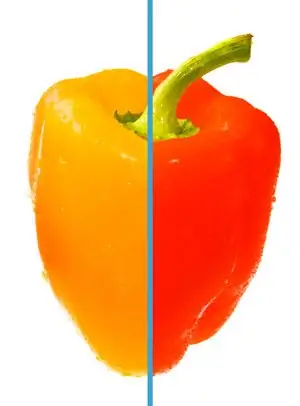
መመሪያዎች
ደረጃ 1
የቀለም ለውጥ ሥራ በቴክኖሎጂ በሁለት ደረጃዎች ይከፈላል-
- በመጀመሪያ ፣ በቀለም እርማት ላይ የሚታየውን የምስሉን ክፍል ማጉላት በአንድም ይሁን በሌላ መንገድ አስፈላጊ ነው ፣
- በሁለተኛ ደረጃ ፣ በእውነቱ ፣ የተመረጠውን ቁርጥራጭ ቀለም ባህሪዎች የመለወጥ ሥራው ነው።
በአዶቤ ፎቶሾፕ ፕሮግራም ውስጥ በአርሰናል ውስጥ በአንድ ወይም በሌላ መንገድ በምስሉ ቀለም ላይ ተጽዕኖ ሊያሳርፉ የሚችሉባቸው ከአስር በላይ የተለያዩ መሣሪያዎች አሉ ፡፡ አንዳንዶቹ ተፅእኖ ያለው ዞን በራስ-ሰር ለመምረጥ አብሮገነብ ስርዓት አላቸው ፣ የሌሎችን መጠቀሙ ደግሞ ቁርጥራጭ አስቀድሞ እንደተመረጠ ያሳያል ፡፡
የአንዳንድ ህብረቀለም የተወሰኑ ቀለሞችን ለማረም ብዙውን ጊዜ አስፈላጊ ነው። ለምሳሌ ፣ በምስሉ ውስጥ ያሉት ሁሉም ቢጫ ድምፆች የበለጠ ብሩህ መሆን አለባቸው ፣ ወይም ሰማያዊ አረንጓዴ ድምፆች ያሉባቸው አካባቢዎች አረንጓዴ ብቻ መሆን አለባቸው ፣ ወዘተ ፡፡
ይህን የመሰለ ክዋኔ ለማከናወን በጣም ቀላል እና ታዋቂ የሆነውን የሃ / ሙሌት ተግባርን መጠቀም ይችላሉ ፡፡ በዘመናዊ የፎቶሾፕ መርሃግብር ስሪቶች በሁለት ዓይነቶች ይተገበራል ፡፡ በመጀመሪያ አንድ ጊዜ ለአንድ ምስል ማመልከት ይችላሉ ፡፡ (ምናሌ ምስል> ማስተካከያዎች> ሀ / ሙሌት) እና በሁለተኛ ደረጃ ፣ ተመሳሳይ ተግባርን የሚያከናውን የማስተካከያ ንብርብር መፍጠር ይችላሉ ፡፡ (የምናሌ ንጣፎች> አዲስ የማስተካከያ ንብርብር> ሀ / ሙሌት) የሁለተኛው አማራጭ ልዩነቱ የተፈጠረው የንብርብር መለኪያዎች በተፈለገው ጊዜ ሁሉ በተሻለ ሊሻሻሉ ስለሚችሉ የተሻለውን ውጤት ማስገኘት ነው ፡፡ በመጀመሪያው ሁኔታ በዋናው ምስል ላይ የሚደረግ ለውጥ ከተገለጹት መለኪያዎች ጋር ለአንዴና ለመጨረሻ ጊዜ ይከናወናል ፡፡ እርስዎ የሚፈልጉት ዘዴ ከተለየ አውድ የተመረጠ ነው-ውስብስብ ባለብዙ-ደረጃ የቀለም ማስተካከያ ሥራ ካለዎት ከዚያ አንድ ወይም እንዲያውም በርካታ የማስተካከያ ንብርብሮችን መፍጠር የተሻለ ነው።
የትኛውን አማራጭ ቢመርጡ የሃዩ / ሙሌት ቅንጅቶች ተመሳሳይ ናቸው ፡፡ ከዚህ በላይ ባለው ዝርዝር ውስጥ ለውጦች የሚደረጉበትን ስፔል ክልል መምረጥ ይችላሉ - በነባሪነት ይህ ስድስት የመጀመሪያ ቀለሞች መደበኛ ምርጫ ነው ፡፡ በእሱ ስር ያሉት ተንሸራታቾች የተመረጡትን አካባቢዎች ቀለም የመቀየር ሕግ ያዘጋጃሉ ፡፡ የመጀመሪያው ግቤት ለቃና ለውጥ ተጠያቂ ነው ፣ ሁለተኛው - ለቀለሙ ጥንካሬ ፣ ሦስተኛው - ለደማቅነቱ ፡፡
ከዚህ በታች በሁለት የስላይፕ ሰቆች ላይ በሥዕሉ ላይ ያለው የስለላ ማሻሻያ እንዴት እንደሚከሰት በግልፅ ታይቷል ፡፡ በደንብ ከተመለከቱ ፣ የእነዚህ ሁለት የመነጽር አሞሌዎች አናት ውጤቱ የሚተገበርበትን የቀለም አከባቢን በጥሩ ሁኔታ ለማስተካከል የሚንቀሳቀሱ አነስተኛ ተጨማሪ ተንሸራታቾች አሉት ፡፡
በሃዩ / ሙሌት ምትክ በተመሳሳይ መንገድ ፣ የአስመራጭ ቀለም ተግባርን ተግባራዊ ማድረግ ይችላሉ (እሱ ደግሞ እንደ ማስተካከያ ንብርብር እና በተመሳሳይ ምናሌዎች አጠገብ ካለው አጠገብ እንደ አንድ ጊዜ ትዕዛዝ ይተገበራል) ፡፡ በውስጡ ያሉ የስለላ ክልሎች ዝርዝር ተመሳሳይ ነው ፡፡ ቀለሙን ለመለወጥ ዘዴው በተለየ መንገድ ይተገበራል - እዚህ የቅንጅቶች ሞተሮች ለግለሰብ የቀለም ሰርጦች ኃላፊነት አለባቸው ፡፡ አንዳንድ ጊዜ ይህ ከሂዩ / ሙሌት ዘዴ የበለጠ አመቺ ነው።
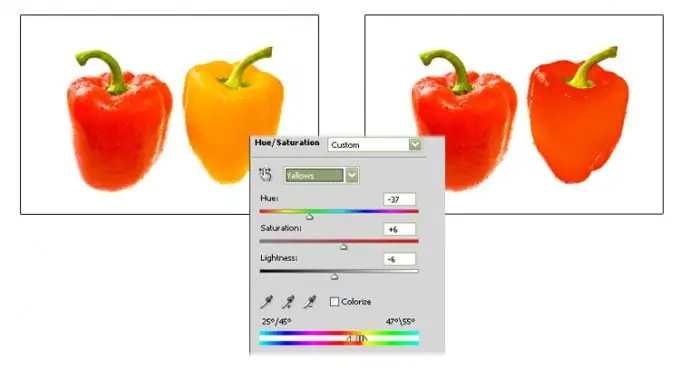
ደረጃ 2
እንደአማራጭ ለአከባቢው እንደገና ለመቀባት አንድ የተወሰነ ቀለም መጥቀስ ከፈለጉ የ “Replace Color” ተግባርን መጠቀም ይችላሉ ፡፡ በምስል> ማስተካከያዎች> በቀለም ምናሌ ተካ ፡፡ በሚከፈተው የመስሪያ መስኮቱ የላይኛው ክፍል ውስጥ የአይን መነፅር መሣሪያውን በመጠቀም በምስሉ ላይ አንድ የተወሰነ የቀለም ነጥብ በምሳሌነት መግለፅ የሚያስችል የምርጫ መስክ አለ ፡፡ ተጨማሪ ነጥቦችን በመጨመር ክልሉን ማስፋት ይችላሉ ወይም በተቃራኒው አላስፈላጊ ጥላዎችን በመቀነስ ቀለሙን ይግለጹ - ለዚህም በቅደም ተከተል የ ‹eyedropper› ማከል እና መቀነስ አለ ፡፡በትንሽ ጥቁር እና ነጭ ሣጥን ውስጥ የተመረጠው ቀለም አካባቢዎች በነጭ እንዴት እንደተሳሉ እና ወደ ጥቁር መለወጥ የማይጎዱትን አካባቢዎች መቆጣጠር ይችላሉ ፡፡ የእርስዎ ተግባር በትክክል ምን እንደገና እንደሚቀባ የሚጠብቁትን የሚያሟላ ግልጽ ጭምብል በዚህ መስኮት ውስጥ ማግኘት ነው ፡፡
በመስሪያ መስኮቱ ታችኛው ክፍል ላይ የታወቁ የሃዩ / ሙሌት መለኪያዎች ናቸው ፡፡ በእነሱ እርዳታ አዲስ ቀለም ይፈጠራል ፡፡
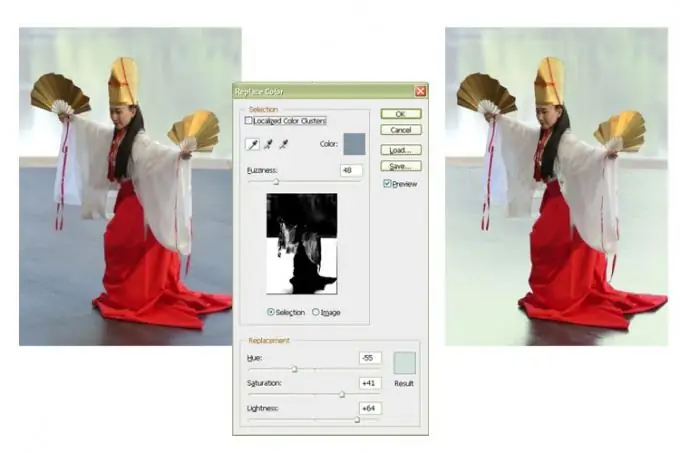
ደረጃ 3
ሆኖም ፣ ብዙውን ጊዜ በአጠቃላይ አንዳንድ የቀለም ቃናዎችን ሳይሆን ምስሉን የተወሰነ ቦታ ማወቁ አስፈላጊ ነው ፡፡ ከዚያ የመምረጫ ደረጃው እና የቀለም እርማት ደረጃው በተራቸው መከናወን አለባቸው ፡፡
በፎቶሾፕ ፕሮግራም ውስጥ የአንድ ምስል ቦታን ለመምረጥ እንዲሁ ብዙ የተለያዩ መሣሪያዎች አሉ ፡፡
የጣቢያው ኮንቱር ግልጽ ወሰኖች ካሉት እና በተሰበረ ኩርባ መልክ እሱን ለመወከል ቀላል ከሆነ ባለብዙ-ጎን የላስሶ መሣሪያን መጠቀም ይችላሉ ፡፡ በእሱ እርዳታ በፔሚሜትር ዙሪያ የሚፈለገውን ቦታ ክብ እናደርጋለን ፡፡ ፖሊላይን ሲዘጋ የምርጫው ዝርዝር ብልጭ ድርግም ይጀምራል ፡፡ ይህ ማለት አሁን የምንተገብረው የትራንስፎርሜሽን ተግባር እኛ የመረጥነውን አካባቢ ብቻ ይነካል ማለት ነው ፡፡
አሁን የተመረጠውን ቁርጥራጭ ቀለም መቀየር ይችላሉ ፡፡ አንድ አይነት ሁዋን / ሙላትን እንደ ምሳሌ እንጠቀም ፡፡ አሁን ግን በተቆልቋይ ዝርዝሩ ውስጥ ምንም መምረጥ አይችሉም - ምርጫው አስቀድሞ ተደርጓል። በነባሪነት ማስተር እሴት አለ ፣ ማለትም ፣ ለውጡ በጠቅላላው ህብረ-ህዋስ ላይ ተፈጻሚ ይሆናል። ከዋናው ጋር ያለውን አንፃራዊ ቀለም ማረም ወይም “የኮሎሪዝ” ሳጥንን በመፈተሽ መላውን አካባቢ በአንድ ቀለም ቃና “ቀለም መቀባት” ይችላሉ ፡፡ በዚህ ሁኔታ ሶስት ሞተሮች ለጠቅላላው አካባቢ አንድ ነጠላ የቀለም ጥላ ያዘጋጃሉ ፡፡
በእርግጥ በምስሉ ውስጥ አስፈላጊ ቦታዎች የላስሶ መሣሪያን በመጠቀም ብቻ ሳይሆን በሌሎች በርካታ መንገዶችም ሊመረጡ ይችላሉ-ለምሳሌ ምስሉን በራስ-ሰር የሚያስተካክለው የአስማት ዋን እና ፈጣን ምርጫ መሳሪያ ፡፡ በተዘዋዋሪ የርዕሰ አንቀፅ መርህ መሰረት ሳይሆን በምስሉ ላይ በተቀመጠ ጥቁር እና ነጭ ጭምብል መልክ መምረጥ ይችላሉ ፡፡ ይህንን ለማድረግ ጭምብል የማርትዕ ሁኔታ አለ (የ Q ቁልፍን ወይም በመሳሪያ አሞሌው ታችኛው ክፍል ላይ ያለውን ተጓዳኝ አዶ በመጫን ወደ እሱ እና ወደ ኋላ መቀየር ይችላሉ)። አሁን ጭምብሉ ለምሳሌ ፣ በብሩሽ መሳል ይችላል ፣ ከጂኦሜትሪክ ጥንታዊ ነገሮች የተገነባ ፣ ወዘተ ፡፡
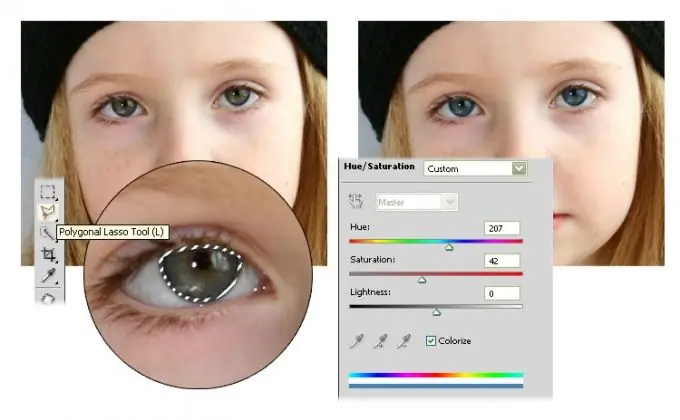
ደረጃ 4
የፕሮግራሙ ዕድሎች ሰፊ ናቸው ፣ እነሱን ያጠናሉ ፣ የበለጠ እና የበለጠ ፍጹም ውጤቶችን በማግኘት ተሞክሮዎን ያሰፋሉ ፡፡ ሙከራ ያድርጉ ፣ ለምሳሌ ፣ ሌሎች አዶቤ ፎቶሾፕ የቀለም ለውጥ ተግባሮችን በመጠቀም - የቀለም ሚዛን ፣ ልዩነቶች ፣ የፎቶ ማጣሪያ ፣ ወዘተ ከምስል> ማስተካከያዎች ምናሌ ውስጥ እያንዳንዳቸው የራሳቸው የሆነ የተወሰነ የቀለም ማስተካከያ ስልተ ቀመር አላቸው ፣ ለማከናወን አስፈላጊ እና ምቹ ናቸው ፡፡ የተለያዩ የቀለም ለውጥ ተግባራት.







